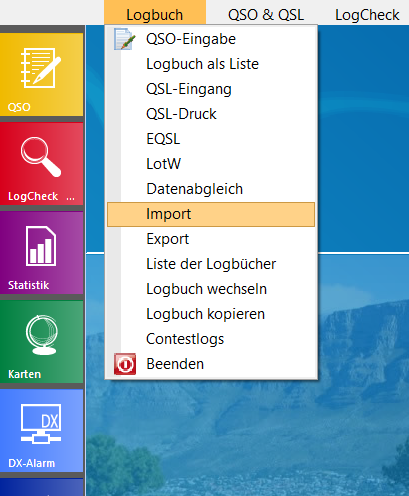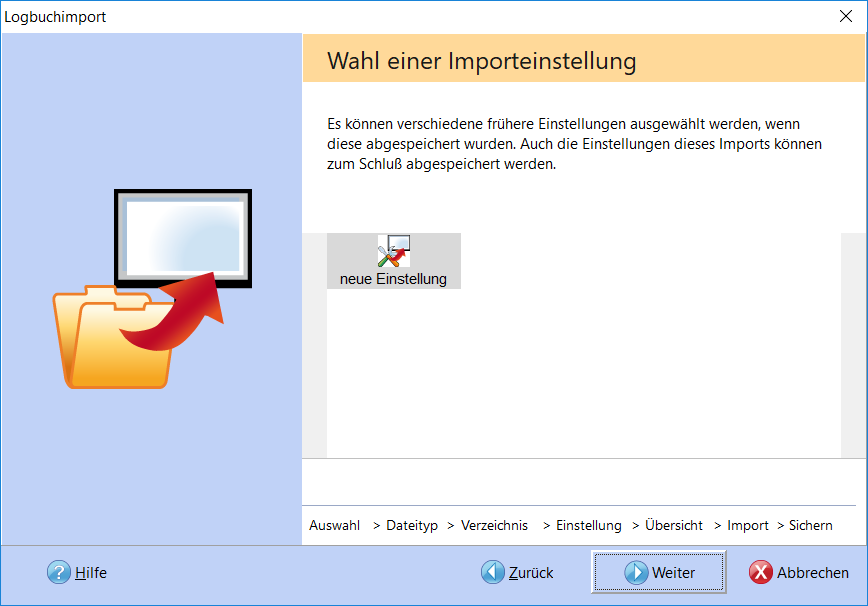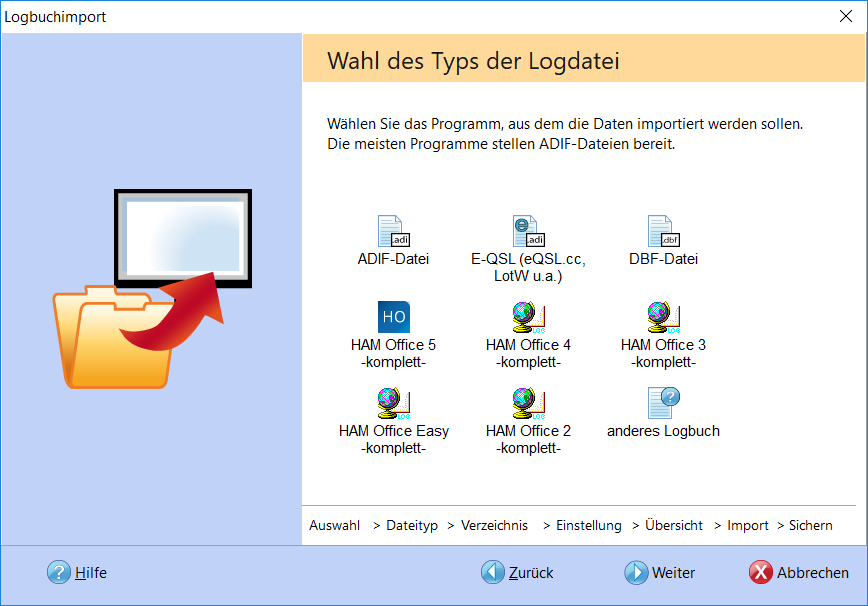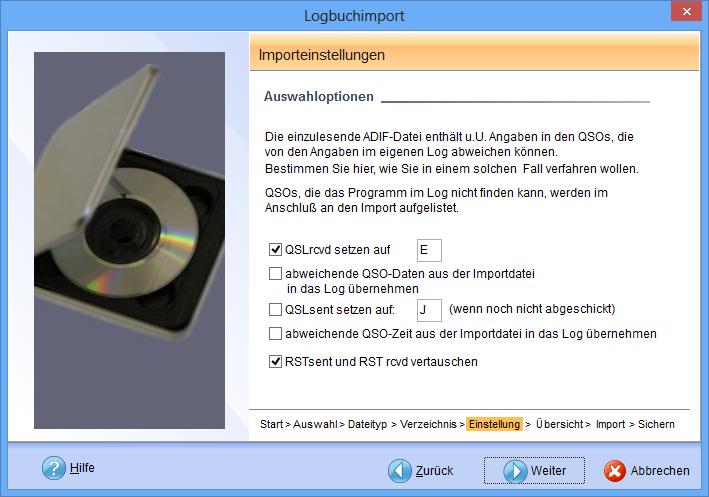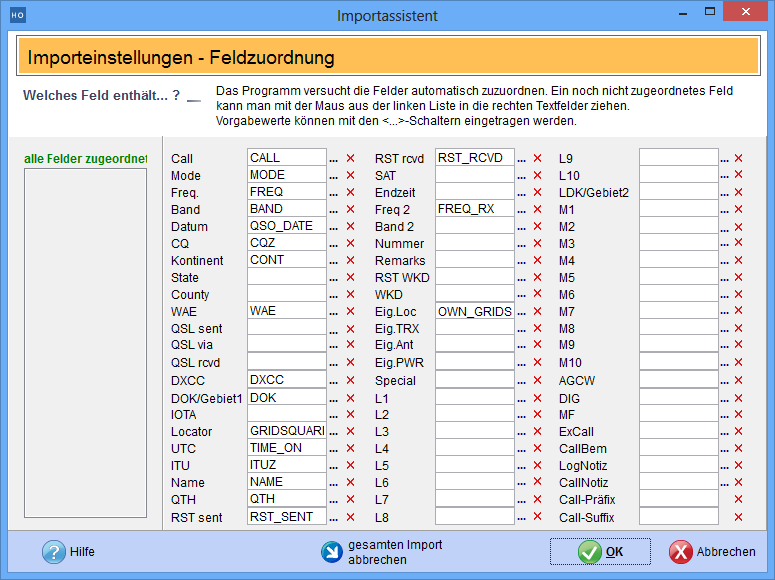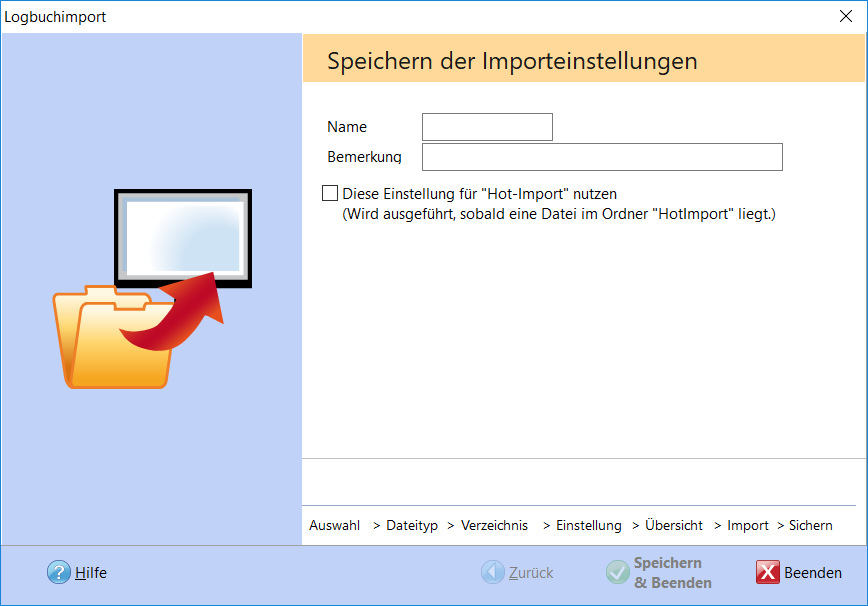EQSL-Import
Die hier beschriebene Importfunktion ist sowohl für den Import von Logs aus EQSL sowie von anderen eQSL-Servern geeignet.
Die Besonderheit dieser Funktion besteht darin, dass sie die zu importierenden Daten mit den bestehenden QSOs vergleicht und nur notwendige änderungen durchführt. Es wird auch berücksichtigt, dass die QSO-Zeiten abweichen können zwischen gespeichertem und importiertem QSO.
Vorarbeit:
Laden Sie die Logdatei vom Webserver auf Ihren PC.
Bild unten:HAM Office starten und die Funktion
Bild unten: Import starten: Wählen Sie die Option "neue Einstellung" und klicken auf "Weiter". (oder wählen Sie eine bereits gespeicherte Einstellung)
Bild unten:Wählen Sie die Option "EQSL" und klicken auf "Weiter".
Tragen Sie auf der nächsten Seite den Namen der zu importierenden Datei ein oder betätigen Sie den Schalter "Suchen".
Bild unten:Various settings can be made on the next page.
Importeinstellungen:
- Wählen Sie "abweichende QSO-Daten übernehmen", wenn die Importdatei Angaben zum QSO enthält, die bisher noch nicht im Log stehen. Beispielsweise könnte die Gegenstation auf dem Server ihren Namen zum Call hinterlegt haben. Falls dieser bisher nicht im Log stand, kann er jetzt beim Import nachgetragen werden.
- Importieren Sie ein QSO, für das bisher keine QSL-Karte verschcikt wurde, kann QSLsent automatisch auf "J" gesetzt werden, damit beim nächsten QSL-Kartendruck eine Karte gedruckt wird.
- In QSLrcvd kann das Zeichen für EQSL-Empfang eingesetzt werden.
- Sollte die QSO-Zeit im importierten QSO abweichen von der QSO-Zeit im Log, kann diese übernommen werden.
- RSTs und RSTr müssen bei einigen eQSL-Servern beim Import getauscht werden.
Bild unten:Nach einer weiteren Seite, die die bisherigen Einstellungen noch einmal anzeigt, werden alle Logbuchdaten eingelesen.
Dabei erscheint das folgende Fenster. Im linken Balken befinden sich die Datenfelder der Importdatei, im rechten Teil die Datenfelder von HAM Office. Das Programm hat schon einige Felder automatisch zugeordnet. Befinden sich im linken Balken noch unzugeordnete Felder, können diese mit der Maus angeklickt und auf ein weißes HAM Office-Feld gezogen werden. Lässt man dann die Maus los, trägt sich der Feldname ein und im linken Balken verschwindet das Feld. Es müssen nicht alle Felder zugeordnet werden. Falsche Zuordnungen können mit dem roten Kreuz wieder rückgängig gemacht werden. Über den Schalter mit den 3 Punkten kann man einem Feld einen Vorgabewert zuordnen. Dieser wird immer dann in das Log geschrieben, wenn das Feld leer ist.
Bild unten:Beim Abgleich kann des öfteren das untenstehende Auswahlfenster erscheinen. Betätigen Sie die
Bild unten:Nach erfolgtem Einlesen der Daten kann man die Einstellungen speichern oder den Import sofort beenden. Um die Einstellungen zu speichern, muss ein Name angegeben werden.